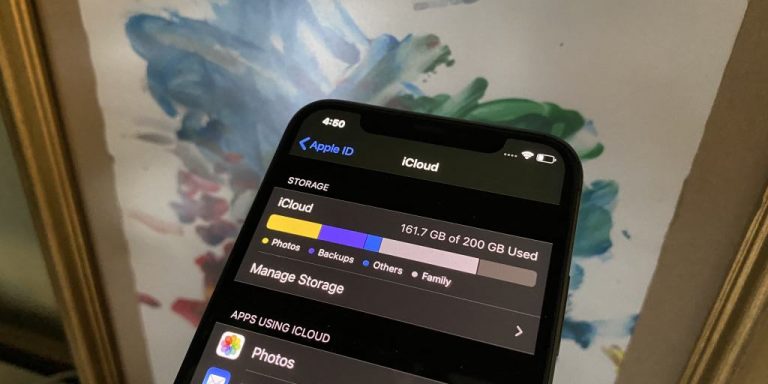Как изменить значки приложений Mac
Если вы хотите вернуться к предыдущему значку приложения или хотите немного повеселиться с настройкой различных приложений, прочтите, как изменить значки приложений Mac.
Обновление 12/2020: К сожалению, этот процесс не работает с macOS Big Sur.
Изменение значков приложений Mac – это простой и безболезненный процесс, который может быть интересным для индивидуального внешнего вида MacOS.
Программы для Windows, мобильные приложения, игры - ВСЁ БЕСПЛАТНО, в нашем закрытом телеграмм канале - Подписывайтесь:)
Как изменить значки приложений Mac
- Откройте Finder и перейдите к Приложения
- Щелкните приложение, для которого хотите изменить значок, и нажмите команда + I (или щелкните правой кнопкой мыши и выберите «Получить информацию»)
- Имейте изображение для нового значка, который вы хотели бы использовать, jpg часто работает лучше всего
- Скопируйте новое изображение вы хотите использовать (команда + C)
- Щелкните маленькую миниатюру текущего значка приложения в информационном окне.
- Используйте сочетание клавиш команда + V вставить новый значок
- Закрыть и снова открыть приложение, чтобы изменения вступили в силу
Вот как выглядит процесс:
Вытащив Приложения, найдите приложение, для которого вы хотите изменить значок. Щелкните правой кнопкой мыши и выберите Получить данные или воспользуйтесь сочетанием клавиш команда + I.
Копировать (щелкните правой кнопкой мыши, Копировать или команда + C) изображение, на которое вы хотите изменить значок приложения. Затем щелкните небольшой существующий значок в информационном окне, чтобы он был выделен синей рамкой.
Используйте сочетание клавиш команда + V чтобы вставить новый значок, который вы хотите использовать.
Если приложение открыто, последний шаг – закрыть его и снова открыть приложение, чтобы изменения вступили в силу.
В этом примере я не тратил время на то, чтобы полностью обрезать значок Slack, чтобы удалить пробелы по периметру, но вы можете быть настолько дотошными, насколько захотите, с настраиваемыми значками.
Чтобы получить дополнительную помощь по максимально эффективному использованию устройств Apple, ознакомьтесь с нашим практическим руководством, а также в следующих статьях:
Программы для Windows, мобильные приложения, игры - ВСЁ БЕСПЛАТНО, в нашем закрытом телеграмм канале - Подписывайтесь:)